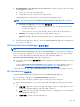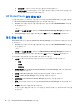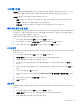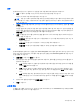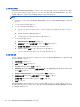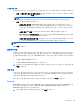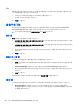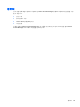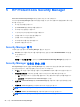Getting started with HP ProtectTools
5 HP ProtectTools Security Manager
HP ProtectTools Security Manager 에서는 컴퓨터 보안이 크게 강화됩니다.
미리 로드된 Security Manager 응용프로그램을 사용할 수 있고 추가 응용프로그램을 웹에서 즉시 다운
로드할 수 있습니다.
●
로그온 및 암호를 관리합니다.
●
쉽게 Windows® 운영 체제 암호를 변경합니다.
●
프로그램 기본 설정을 구성합니다.
●
더 강력한 보안과 편의를 위해 지문을 사용합니다.
● 인증을 위해 하나 이상의 장면을 등록합니다.
●
인증용 스마트 카드를
설정합니다.
●
프로그램 데이터를 백업 및 복원합니다.
● 응용프로그램을 추가합니다.
Security Manager 열기
다음과 같은 방법 중 하나로 Security Manager 를 열 수 있습니다.
▲ Windows 데스크톱의 작업 표시줄 오른쪽 끝에 있는 알림 영역에서 HP ProtectTools 아이콘을
두 번 클릭합니다.
– 또는 –
제어판에서 시스템 및 보안을 선택한 다음 HP ProtectTools Security Manager 를 선택합니다.
Security Manager 사용자 콘솔 사용
Security Manager 사용자 콘솔은 Security Manager 기능, 응용 프로그램, 설정 등에 쉽게 액세스할 수
있는 중앙 위치입니다. 사용자 콘솔에는 다음 구성 요소가 표시됩니다.
●
ID 카드—로그온한 사용자 계정을 식별하기 위한 Windows 사용자 이름과 아이콘을 표시합니다.
●
보안 응용 프로그램—다음 보안 범주를 구성하기 위한 링크의 확장 메뉴를 표시합니다.
◦
홈—암호를 관리하거나 인증 정보를 설정하거나 보안 응용 프로그램의
상태를 확인합니다.
◦
도난 회수—Computrace for HP ProtectTools(별도 구매)
●
내 로그온—Password Manager 및 Credential Manager 를 사용하여 사용자 인증 정보를 관리합
니다.
●
내 데이터—Drive Encryption 을 사용하여 데이터의 보안을 관리합니다.
참고: 응용 프로그램이 설치되지 않은 경우 이 항목이 표시되지 않습니다.
●
내 컴퓨터—Device Access Manager 를 사용하여 컴퓨터의 보안을 관리합니다.
참고: 응용 프로그램이 설치되지 않은 경우 이 항목이 표시되지 않습니다.
24 5 장 HP ProtectTools Security Manager